没有电脑怎么安装无线路由器
- 分类:教程 回答于: 2022年09月29日 13:21:21
提起WiFi相信大家应该熟悉吧!它也是智能手机催生之下的产物。在以前无线WiFi路由器是跟电脑连在一起的,但是如果没有电脑的话怎么安装无线路由器呢?在以前很多用户是办不到的,但是现在可以轻松实现了,只要把网线和路由器连接起来用手机就可以设置无线啦,接下来小编就给大家详细介绍一下没有电脑安装无线路由器步骤。
工具/原料:
系统版本:IOS14.3
品牌型号:iPhone11
方法/步骤:
没有电脑安装无线路由器步骤:
1、点击设置,进入其中。
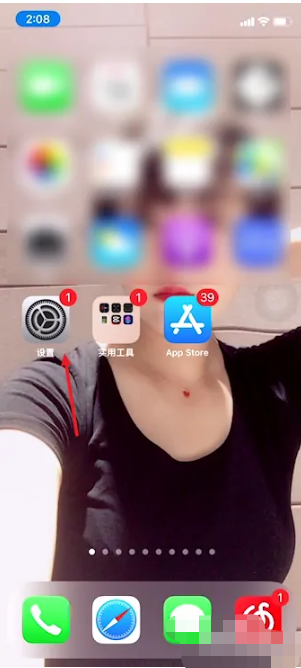
2、在设置页面,点击无线局域网。
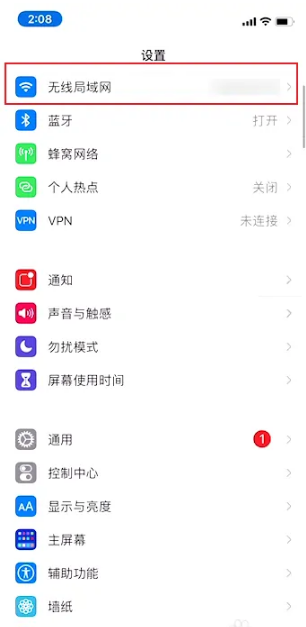
3、在无线局域网设置页面,连接网件R7000的WiFi信号名称。
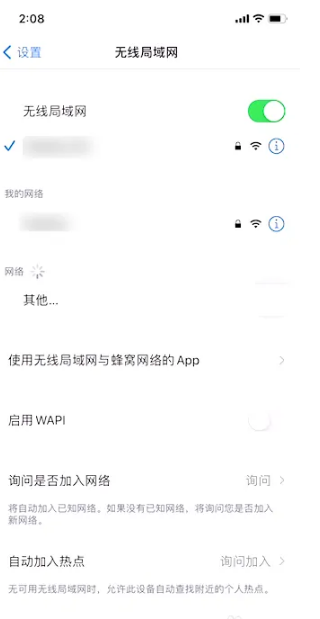
4、接着再打开safari浏览器,在网址处我们输入路由器的ip地址。在路由器管理页面,点击因特网设置。
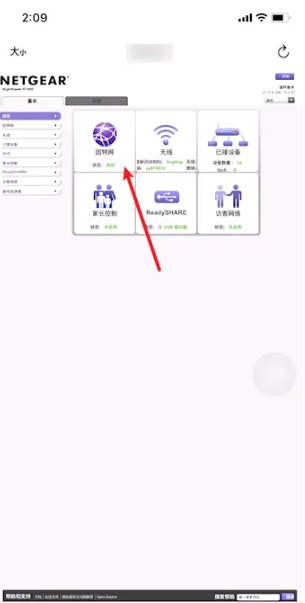
5、在因特网设置中,接着输入运营商上网账号密码。这样wifi路由器就安装好啦。
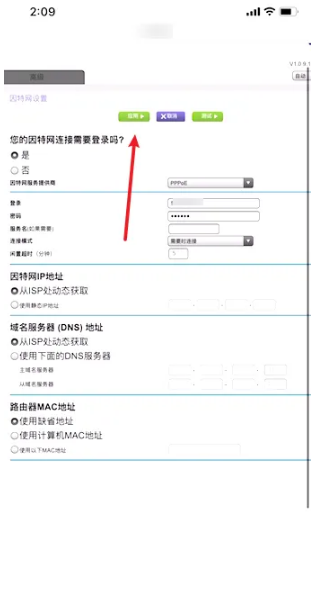
总结:
上述就是没有台式电脑安装无线路由器步骤的内容啦,希望对大家有所帮助。
 有用
26
有用
26


 小白系统
小白系统


 1000
1000 1000
1000 1000
1000 1000
1000 1000
1000 1000
1000 1000
1000 1000
1000 1000
1000 1000
1000猜您喜欢
- 小米电视重装系统2022/10/21
- 联想电脑屏幕亮度怎么调2022/10/07
- 戴尔自带重装系统如何操作..2023/03/22
- 现代操作系统有哪些主流的系统..2022/03/05
- 笔记本游戏显卡排名榜2022新版..2022/08/09
- 简述华硕笔记本重装系统教程..2022/08/10
相关推荐
- 小白重装系统带有韩博士管家吗..2022/11/17
- 电脑维修怎么不被坑2022/10/08
- hotmail邮箱登录教程2023/05/12
- 查杀u盘病毒方法2016/11/03
- 360重装系统工具怎么操作2022/03/11
- 怎么用光盘重装系统xp2022/05/30

















